vscode如何调试js
时间:2019-12-17 10:51
vscode如何调试js? 在调试JavaScript代码时,有两种比较简单的方法。 1.使用Chrome等浏览器调试 2.在vscode配置JavaScript运行环境 本文主要介绍第二种方法 配置步骤: 1.下载并安装Node.js(Node.js是JavaScript的一个运行环境) 这个在Node.js官网或者中文网都可以找到 2.配置vscode 点击vscode中“调试”按钮,打开launch.json文件(或者使用Ctrl+Shift+P输入launch.json) 在里面添加 注意:${workspaceRoot}为当前程序工作的绝对路径。 3.调试 新建一个js文件,将launch.json中program里面的1.js改为你要调试的文件名,并把改文件放在绝对路径下 使用F5调试,得到 调试成功 相关推荐:vscode教程 以上就是vscode如何调试js的详细内容,更多请关注gxlsystem.com其它相关文章!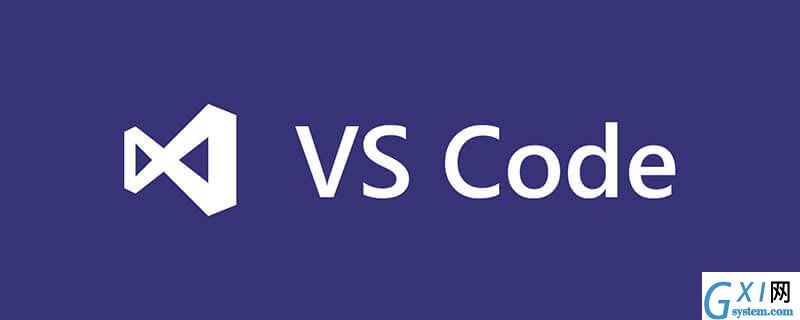
"version": "0.2.0",
"configurations": [{
"name": "Launch",
"type": "node",
"request": "launch",
"program": "${workspaceRoot}/1.js",
"stopOnEntry": false,
"args": [],
"cwd": "${workspaceRoot}",
"runtimeExecutable": null,
"runtimeArgs": ["--nolazy"],
"env": { "NODE_ENV": "development" },
"externalConsole": false,
"preLaunchTask": "",
"sourceMaps": false,
"outDir": null
},
{
"name": "Attach",
"type": "node",
"request": "attach",
"port": 5858
}
](function name(params) {
console.log("message");
})();node --debug-brk=37692 --nolazy Untitled-1.js
Debugger listening on [::]:37692
message



























